Cara menghitung rata-rata pergerakan terpusat di excel
Dalam analisis deret waktu, rata-rata pergerakan terpusat adalah rata-rata pergerakan sejumlah nilai, yang dipusatkan pada periode tertentu.
Contoh berikut memperlihatkan cara menghitung rata-rata pergerakan terpusat untuk kumpulan data di Excel.
Contoh: Cara Menghitung Rata-Rata Pergerakan Terpusat di Excel
Misalkan kita mempunyai kumpulan data berikut yang menunjukkan total penjualan yang dilakukan selama 12 bulan berturut-turut oleh sebuah perusahaan:
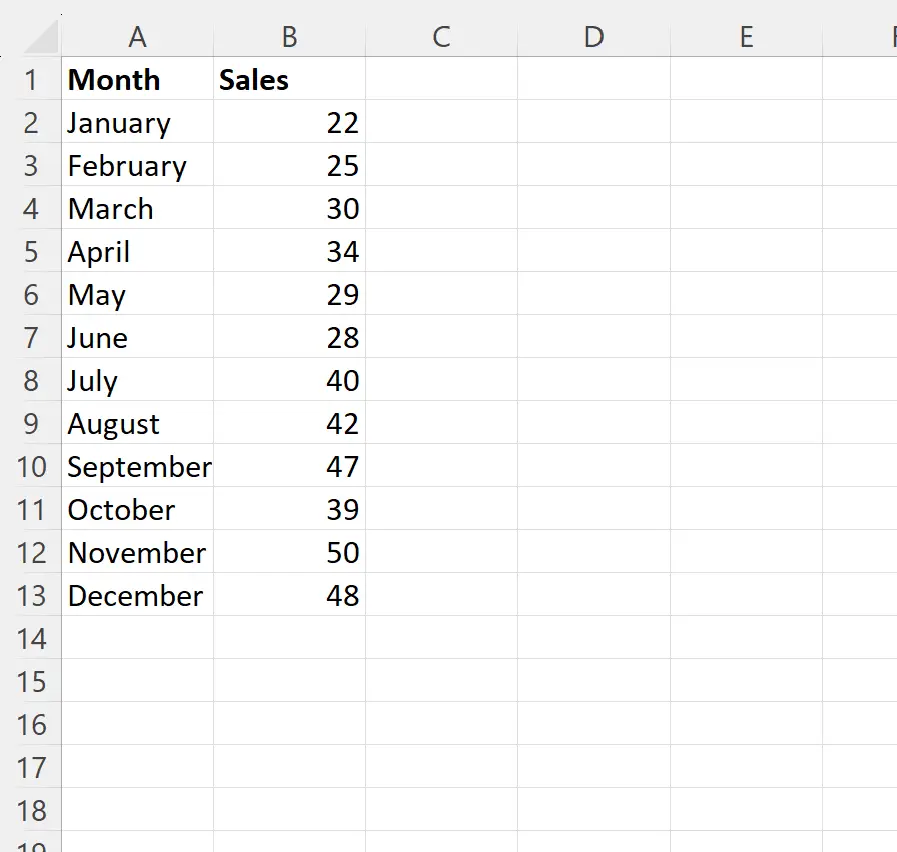
Katakanlah kita ingin menghitung rata-rata pergerakan nilai penjualan terpusat selama 3 bulan.
Untuk melakukannya, kita bisa mengetikkan rumus berikut di sel C3 :
=AVERAGE( B2:B4 )
Kita kemudian dapat mengklik dan menyeret rumus ini ke setiap sel yang tersisa di kolom C:
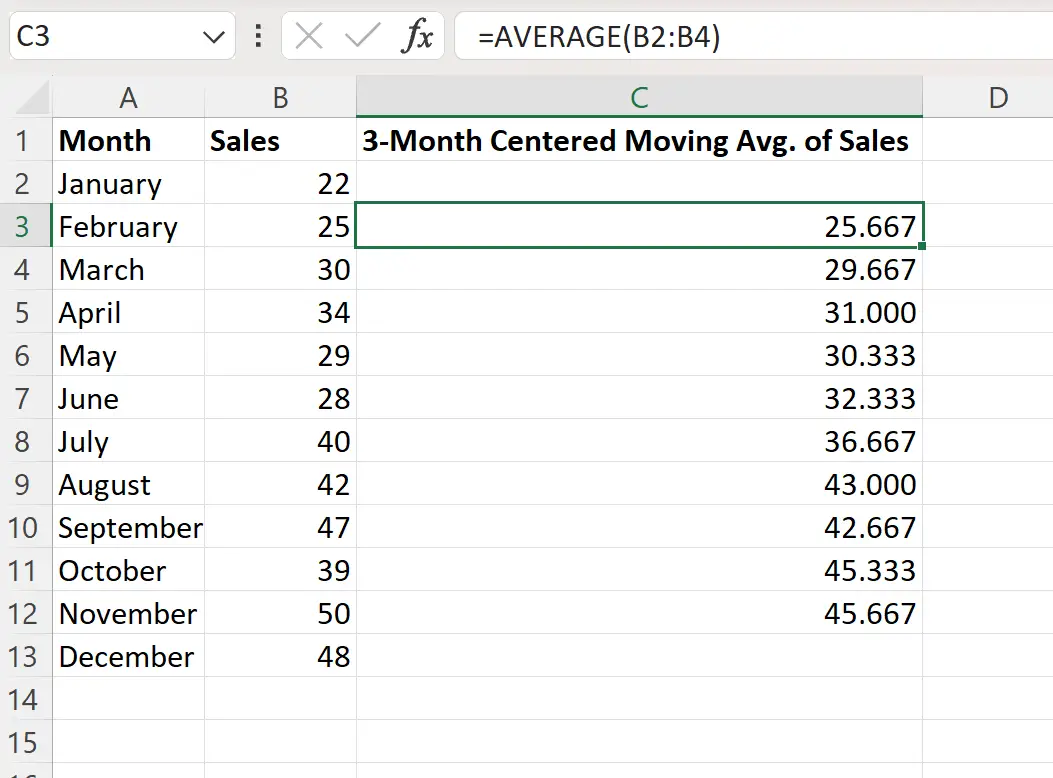
Nilai di kolom C mewakili rata-rata pergerakan terpusat 3 bulan dari nilai di kolom penjualan.
Misalnya, rata-rata pergerakan penjualan terpusat 3 bulan di bulan Februari adalah 25.667 .
Rumusnya menggunakan nilai penjualan bulan Januari, Februari, dan Maret untuk menghitung rata-rata berikut:
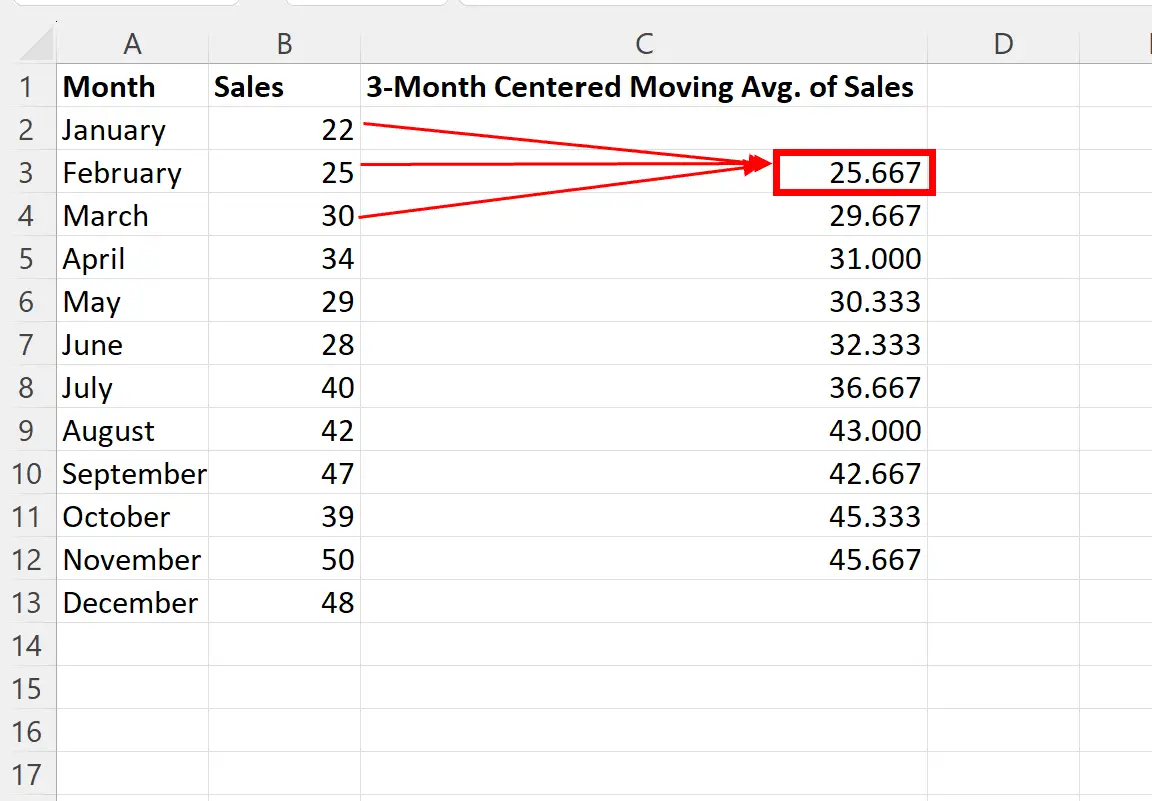
Rata-rata pergerakan berpusat pada 3 bulan. penjualan bulan Februari: (22+25+30) / 3 = 25.667
Ini sesuai dengan nilai yang dihitung dengan rumus kami.
Kita juga dapat menggunakan jumlah bulan yang berbeda untuk menghitung nilai rata-rata pergerakan terpusat.
Misalnya, kita dapat mengetikkan rumus berikut di sel C4 untuk menghitung rata-rata pergerakan penjualan terpusat dalam 5 bulan:
=AVERAGE( B2:B6 )
Kita kemudian dapat mengklik dan menyeret rumus ini ke setiap sel yang tersisa di kolom C:
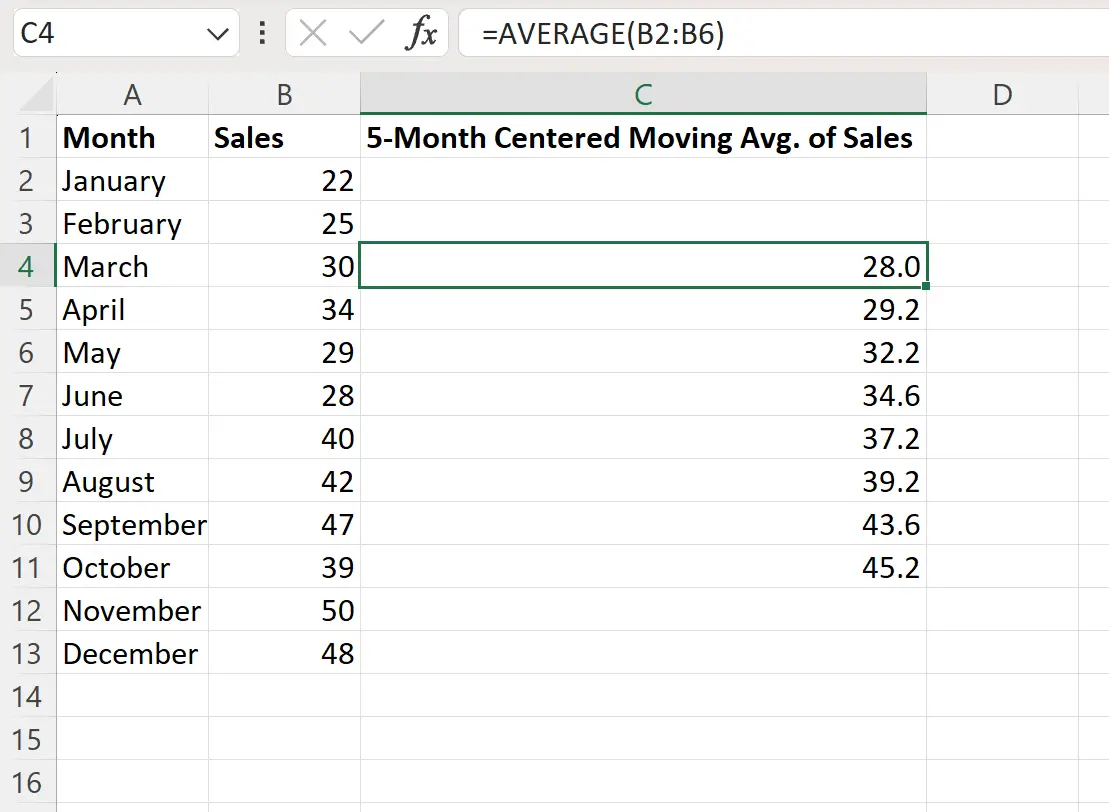
Nilai-nilai di kolom C sekarang mewakili rata-rata pergerakan terpusat 5 bulan dari nilai-nilai di kolom penjualan.
Misalnya, rata-rata pergerakan penjualan terpusat 5 bulan di bulan Maret adalah 28 .
Rumusnya menggunakan nilai penjualan bulan Januari, Februari, Maret, April dan Mei untuk menghitung rata-rata berikut:
Rata-rata pergerakan berpusat pada 5 bulan. Penjualan di bulan Maret: (22+25+30+34+29) / 5 = 28
Ini sesuai dengan nilai yang dihitung dengan rumus kami.
Sumber daya tambahan
Tutorial berikut menjelaskan cara melakukan tugas umum lainnya di Excel:
Cara Menghitung Rata-Rata Pergerakan Tertimbang di Excel
Cara Menghitung Rata-Rata Kumulatif di Excel
Cara Menghitung Rata-Rata Pergerakan Eksponensial di Excel